Linha
![]()
Escolha esta ferramenta, clique e mantenha o botão esquerdo do mouse pressionado para começar a desenhar uma linha. Libere o mouse para concluir. Selecione uma Linha e use Propriedades no seu menu de atalho para definir a espessura e a cor da linha e, se desejar, um formato de terminação de linha. Para redimensionar ou girar uma linha, escolha a ferramenta Mão na parte superior da barra de painéis, clique na linha e, em seguida, passe o mouse sobre sua extremidade para obter um cursor de quatro pontas e começar a transformação.
Retângulo
![]()
Selecione esta ferramenta, clique e mantenha o botão esquerdo do mouse pressionado para começar a desenhar um retângulo, mova do canto superior esquerdo da figura para o inferior direito e libere o mouse. Para redimensionar um retângulo, selecione a ferramenta Mão e passe o mouse sobre qualquer canto da figura para obter um cursor com seta de duas pontas e faça a transformação.
Lápis
![]()
Escolha esta ferramenta e clique para desenhar linhas a mão livre no PDF. Use a borracha para remover qualquer parte de uma linha a mão livre.
Oval
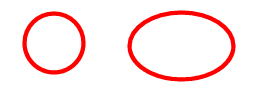
Selecione esta ferramenta, clique e arraste com o botão esquerdo do mouse pressionado para desenhar uma oval ou um círculo. Selecione-a com a ferramenta Mão para redimensioná-la.
Polígono
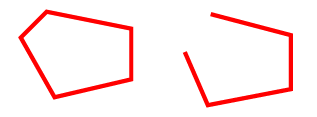
Selecione esta ferramenta e clique para começar a desenhar uma linha. Clique novamente para desenhar mais linhas conectadas. Para conectar os lados inicial e final e concluir o polígono, clique duas vezes ou clique com o botão direito do mouse e escolha Concluir. Consulte também Martelo abaixo.
Linha poligonal
Selecione esta ferramenta e clique para começar a desenhar uma linha poligonal. Defina ângulos clicando novamente. Para concluir, clique duas vezes com a ferramenta ou clique com o botão direito do mouse e escolha Concluir. Uma linha poligonal não é uma forma fechada – é um conjunto de linhas retas conectadas. Veja a ilustração acima do lado direito. Consulte também Martelo abaixo para saber como adicionar ou remover ângulos.
Nuvem
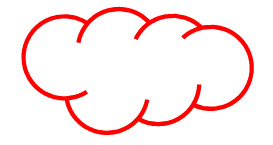
Selecione esta ferramenta e clique seguidamente para desenhar um polígono. Clique duas vezes para concluí-lo. A nuvem aparece na forma do polígono.
Borracha
Selecione esta ferramenta, clique e mantenha o botão esquerdo do mouse pressionado para apagar parte ou toda a linha a mão livre desenhada com a ferramenta Lápis.
Martelo
Esta ferramenta funciona somente com polígonos ou linhas poligonais. Clique com o martelo em qualquer ângulo para removê-lo e fazer com que dois lados vizinhos sejam reduzidos a um. Os polígonos resultantes devem ter pelo menos 3 lados. Clique com o martelo em qualquer ponto de um lado do polígono e arraste esse ponto para um novo local para transformar um lado em dois.